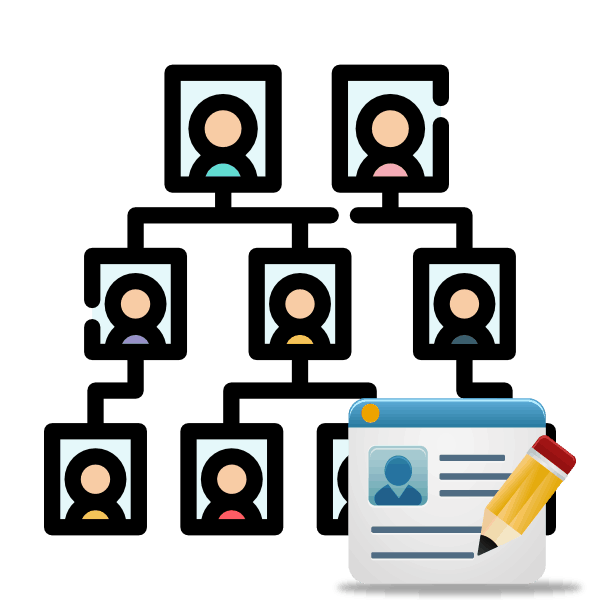ایجاد یک درخت خانوادگی آنلاین
بسیاری از مردم در تاریخ خانواده خود علاقه مند هستند، جمع آوری اطلاعات و اطلاعات مختلف در مورد بستگان نسل های مختلف. گروه بندی و صحیح ترتیب همه داده ها به درخت خانواده کمک می کند که ایجاد آن از طریق خدمات آنلاین در دسترس است. بعد، ما در مورد دو چنین سایت هایی صحبت خواهیم کرد و نمونه هایی از کار با پروژه های مشابه را ارائه می دهیم.
آنلاین درخت خانواده ایجاد کنید
شما باید با این واقعیت شروع کنید که استفاده از این منابع ضروری است، اگر می خواهید نه تنها یک درخت را ایجاد کنید، بلکه همچنین به طور مرتب افراد جدیدی را اضافه کنید، بیوگرافی های خود را تغییر دهید و سایر ویرایش ها را تغییر دهید. شروع کنیم با اولین سایت که انتخاب میکنیم.
همچنین ببینید: یک درخت شجره نامه در فتوشاپ ایجاد کنید
روش 1: MyHeritage
MyHeritage یک شبکه اجتماعی سلسله شناسی است که در سراسر جهان محبوب است. در آن، هر کاربر می تواند سابقه خانواده اش، جستجو برای اجداد، عکس ها و فیلم ها را به اشتراک بگذارد. مزیت چنین خدماتی این است که با کمک تحقیقات پیوندها، به شما اجازه می دهد که از طریق درختان دیگر اعضای شبکه، بستگان دور را پیدا کنید. ایجاد صفحه خود به نظر می رسد به شرح زیر است:
به صفحه اصلی MyHeritage سایت بروید
- به صفحه اصلی MyHeritage بروید، جایی که میتوانید روی دکمه "ایجاد درخت" کلیک کنید.
- شما از طریق شبکه اجتماعی فیسبوک یا حساب گوگل وارد سیستم می شوید و ثبت نام نیز از طریق ورودی صندوق پستی در دسترس است.
- پس از اولین ورود، اطلاعات پایه پر شده است. نام، مادر، پدر، پدربزرگ و مادربزرگ خود را وارد کنید، سپس روی «بعدی» کلیک کنید.
- حالا شما به صفحه درخت خود می روید. اطلاعات مربوط به فرد انتخاب شده در سمت چپ نمایش داده می شود، و نوار ناوبری و نقشه در سمت راست قرار دارد. برای اضافه کردن یک نسل، روی یک سلول خالی کلیک کنید.
- نگاه دقیق به شکل فرد، حقایق را که به شما اطلاع داده شده اضافه کنید. پیوند چپ بر روی «ویرایش (بیوگرافی، حقایق دیگر)» نمایش اطلاعات اضافی مانند تاریخ، علت مرگ و محل دفن را نشان می دهد.
- شما می توانید یک عکس را به هر شخص اختصاص دهید. برای انجام این کار، نمایه را انتخاب کرده و روی «اضافه کردن» زیر علامت کلیک کنید.
- یک تصویر که قبلا در کامپیوتر بارگذاری شده است را انتخاب کنید و دکمه «تأیید» را تأیید کنید .
- هر فرد خویشاوندان، به عنوان مثال، برادر، پسر، شوهر تعیین می شود. برای انجام این کار، نسبی مورد نظر را انتخاب کنید و در پنل پروفایل خود را روی «افزودن» کلیک کنید.
- شاخه دلخواه را پیدا کنید و سپس برای وارد کردن اطلاعات درباره این شخص وارد شوید.
- اگر میخواهید یک نمایه را با استفاده از نوار جستجو پیدا کنید، بین مشاهدات درخت تغییر دهید.
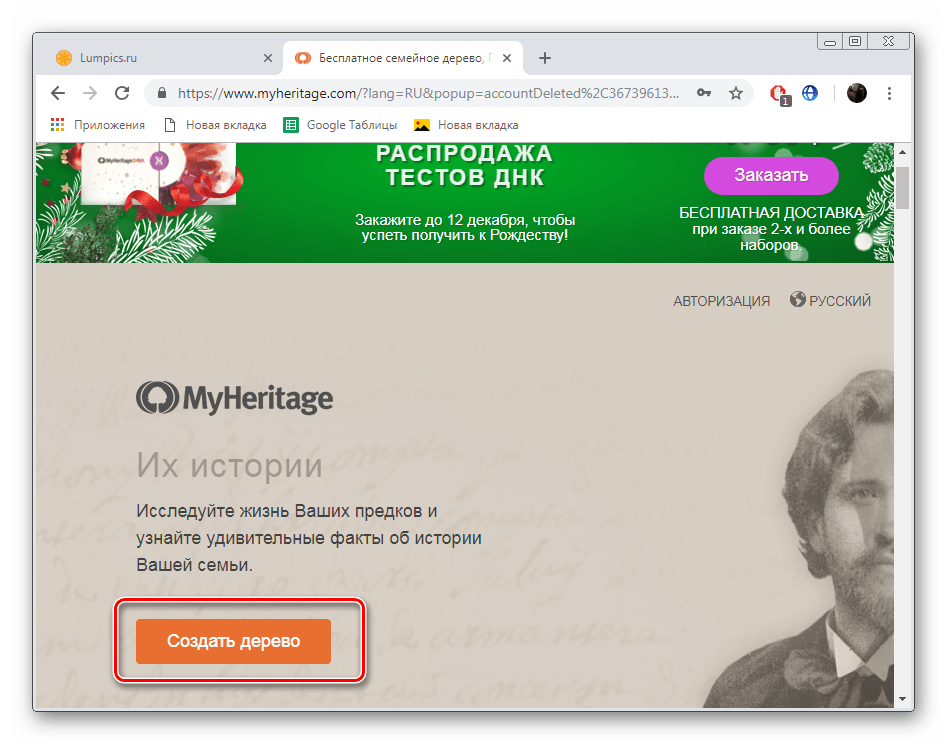
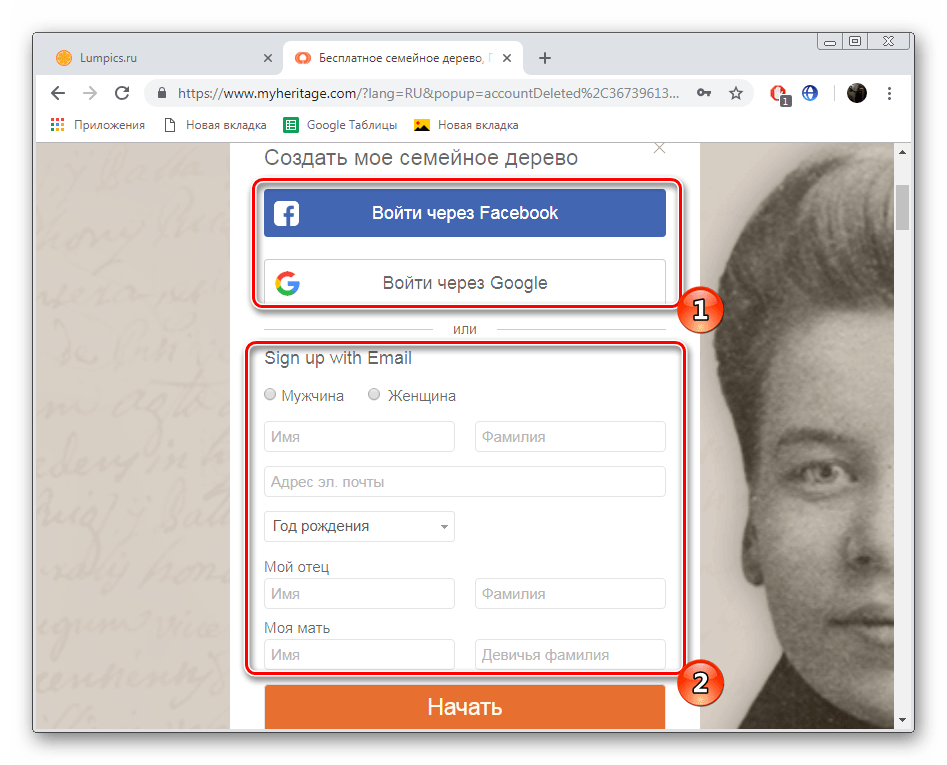
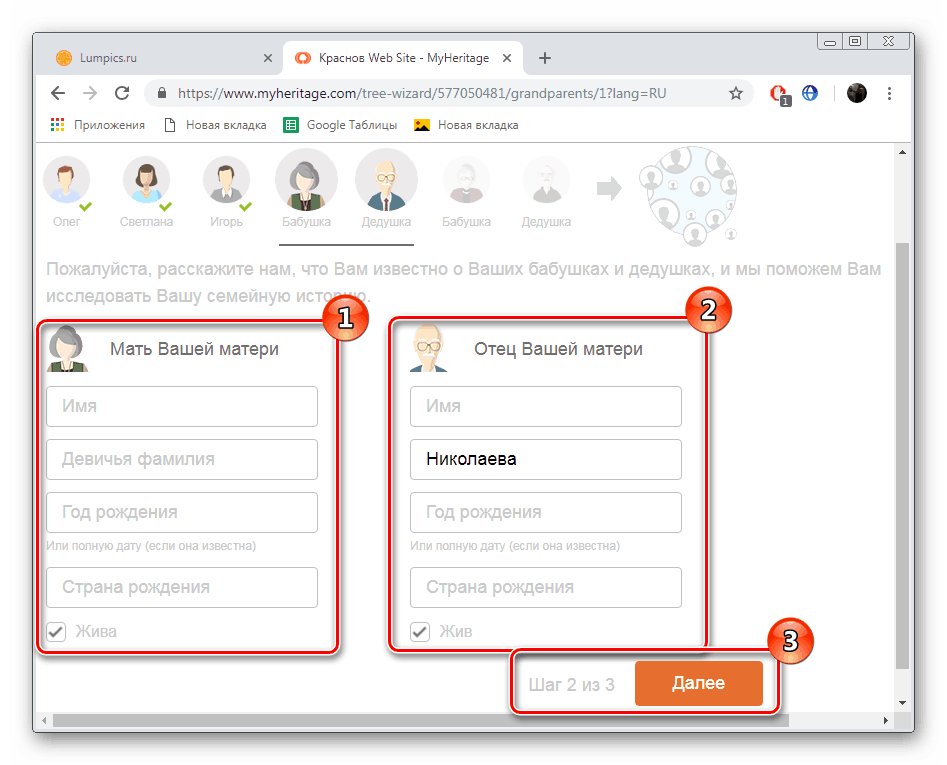
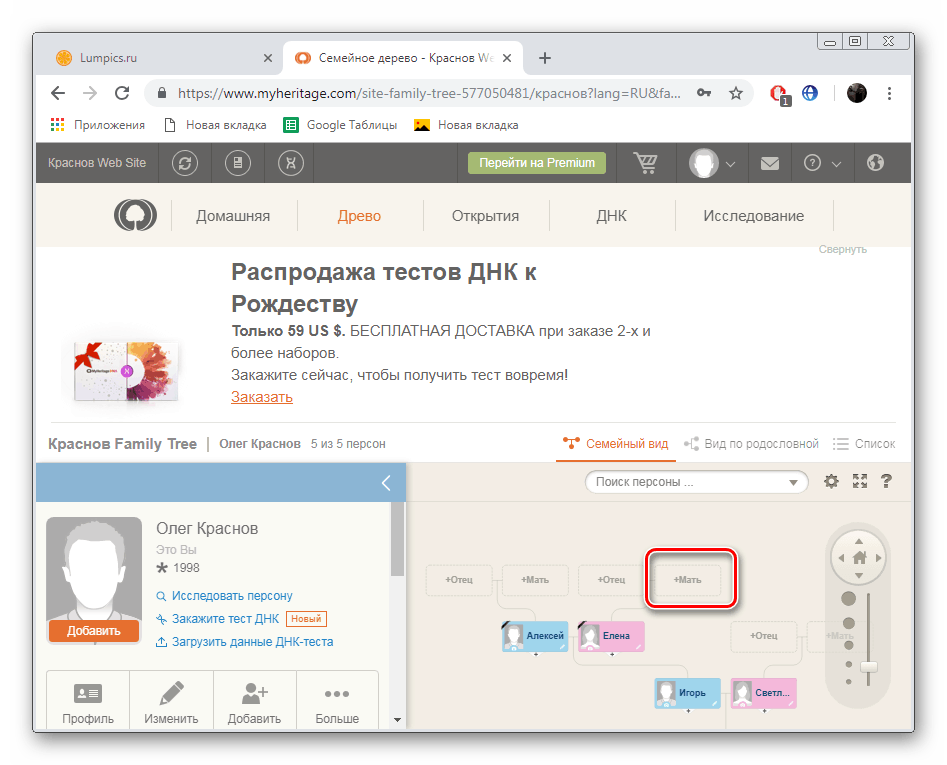
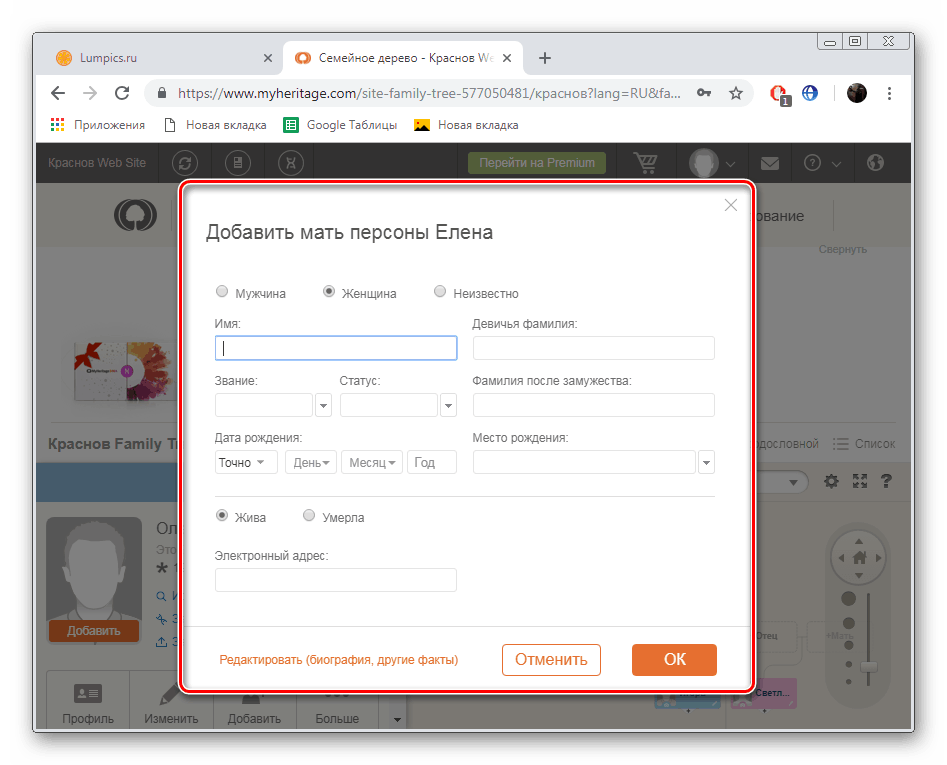
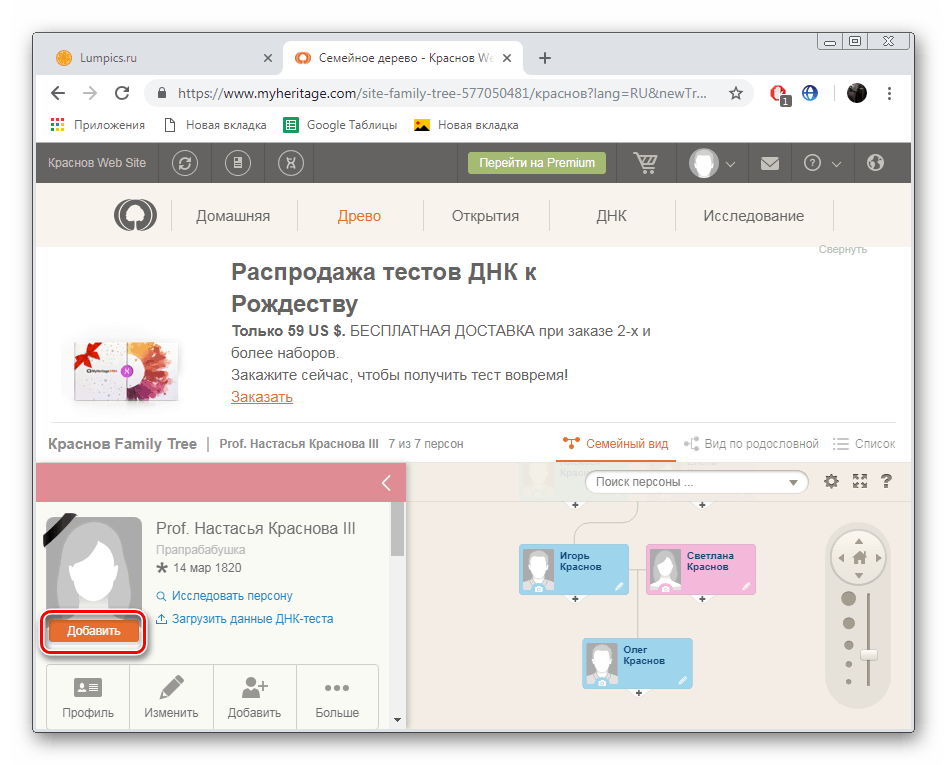
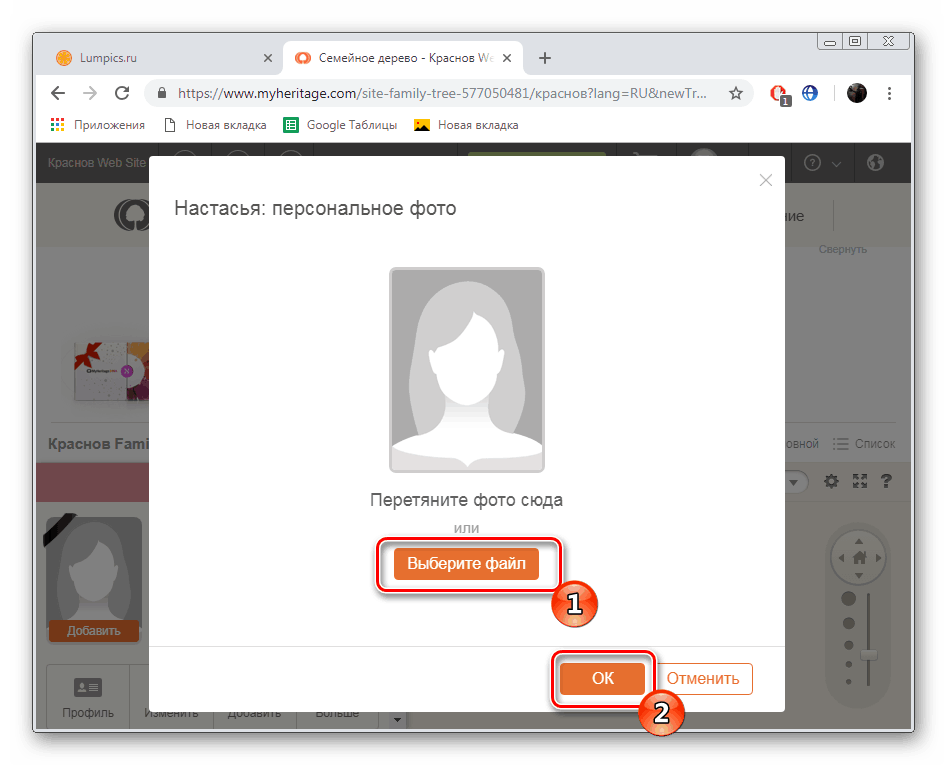
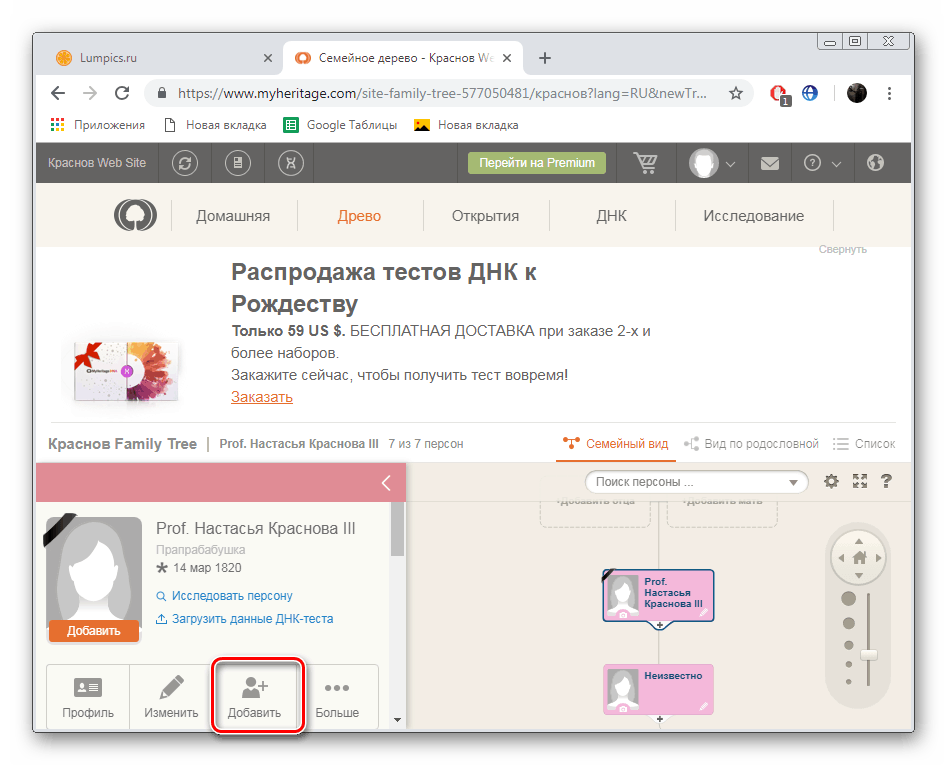
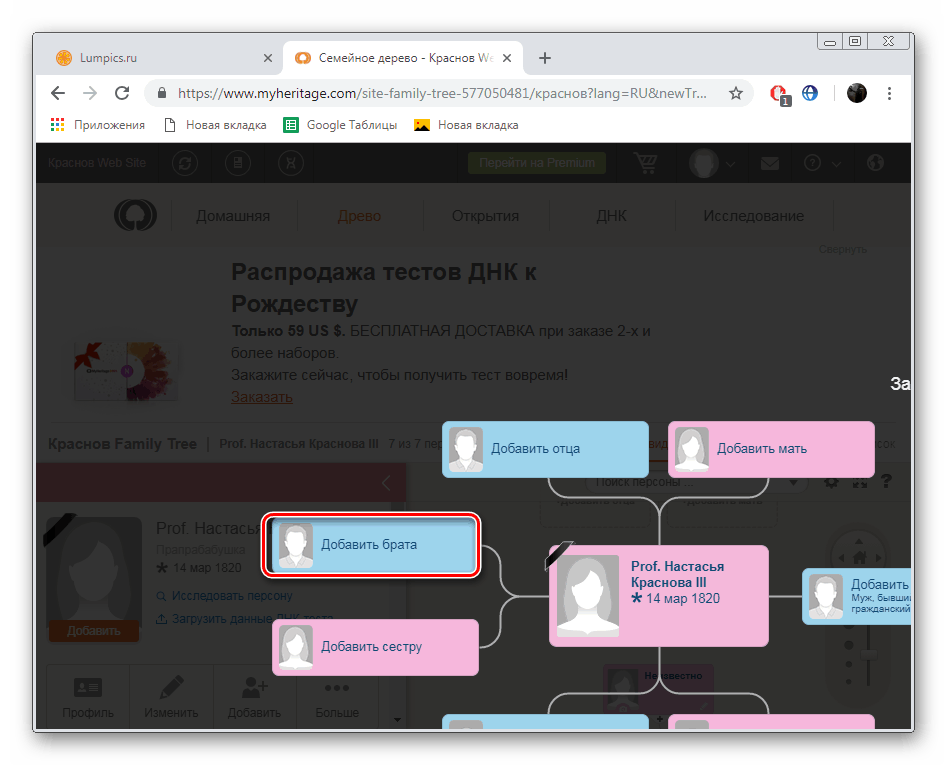
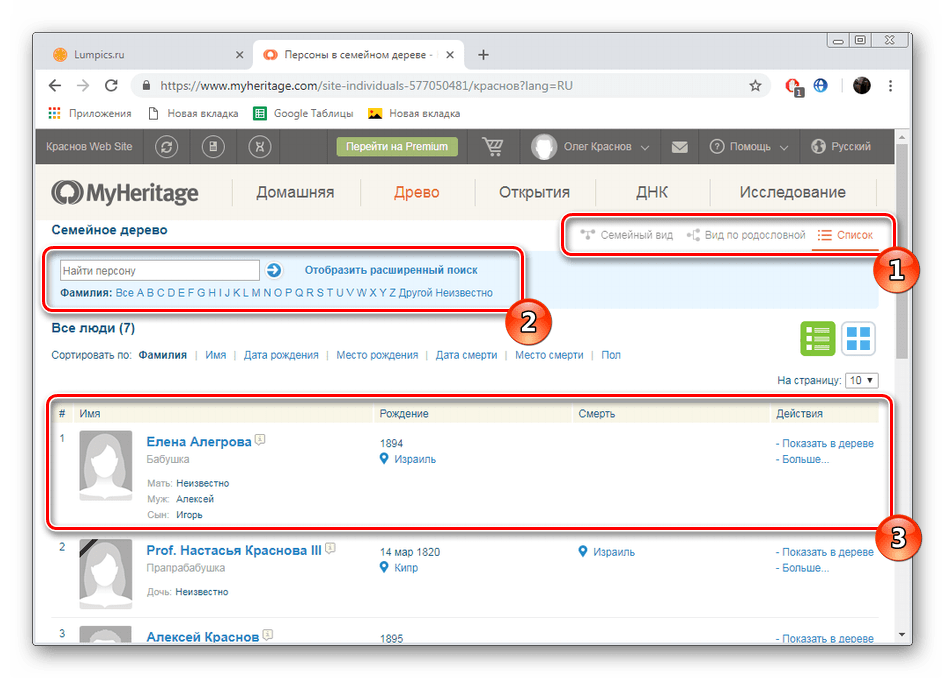
امیدوارم اصل نگهداری صفحه در این شبکه اجتماعی برای شما روشن باشد. رابط کاربری MyHeritage آسان است برای یادگیری، ویژگی های پیچیده پیچیده ای از دست رفته است، بنابراین حتی یک کاربر بی تجربه به سرعت در فرایند کار بر روی این سایت درک می کند. علاوه بر این، من می خواهم عملکرد تست DNA را ذکر کنم. توسعه دهندگان پیشنهاد می کنند که برای پرداخت هزینه آن، اگر می خواهید قومیت و سایر اطلاعات خود را بدانید. درباره این بخش بیشتر در سایت بیشتر بخوانید.
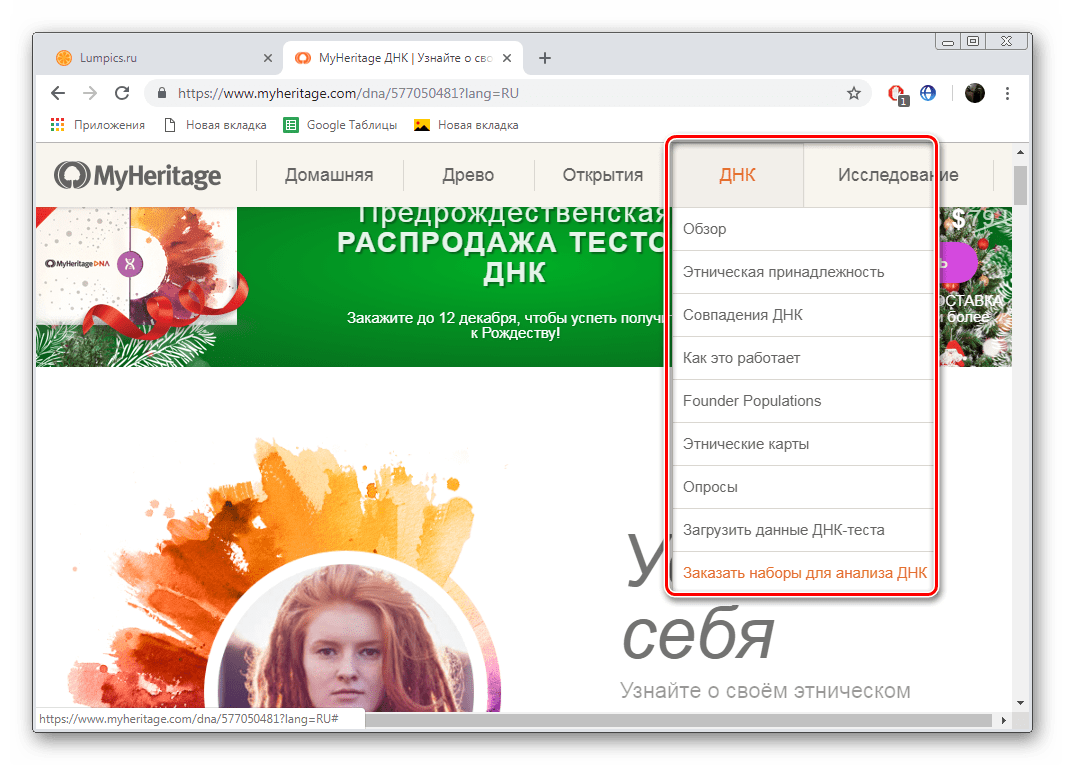
علاوه بر این، به بخش "باز کردن" توجه کنید . از طریق او این است که تحلیل وقایع در افراد یا منابع اتفاق می افتد. اطلاعات بیشتری که اضافه می کنید، بیشتر شانس یافتن بستگان دور شما است.
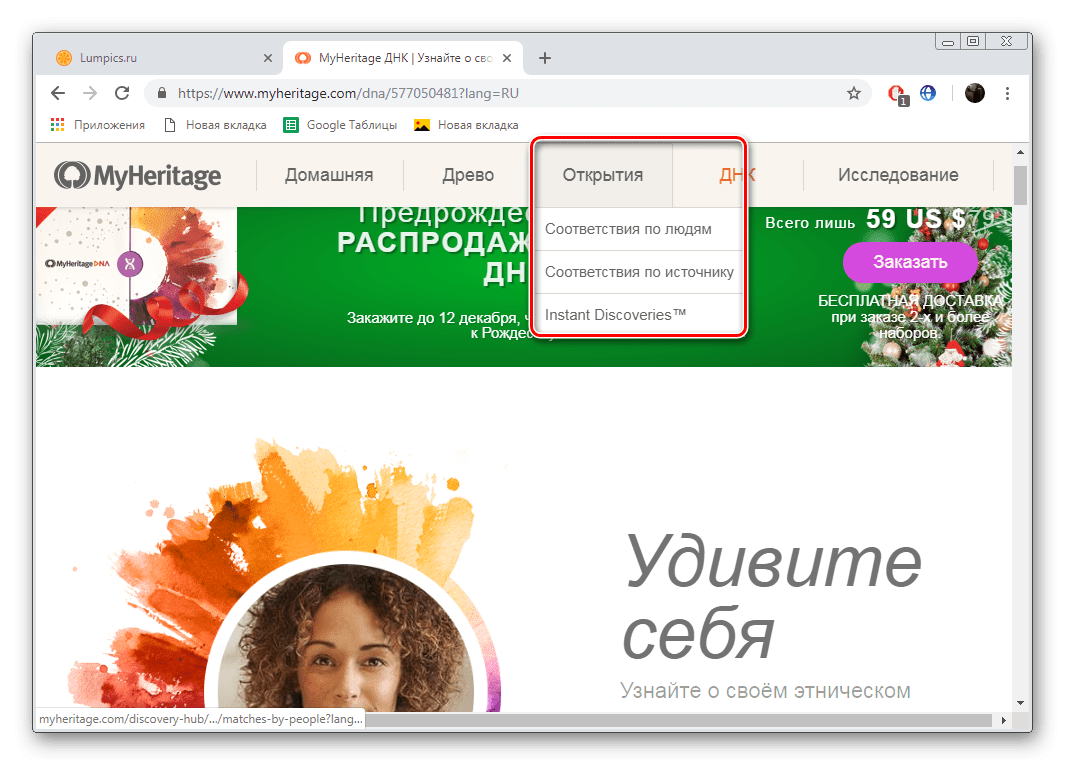
روش 2: FamilyAlbum
FamilyAlbum کمتر محبوب است، اما کمی نسبت به سرویس قبلی مشابه است. این منبع همچنین در قالب یک شبکه اجتماعی اجرا می شود، اما تنها یک بخش در اینجا به درخت سلسله شناسی اختصاص داده شده است، و این همان چیزی است که ما در نظر خواهیم گرفت:
به صفحه اصلی FamilyAlbum بروید
- صفحه اصلی وب سایت FamilyAlbum را از طریق هر مرورگر وب مناسب باز کنید و سپس روی دکمه «ثبت نام» کلیک کنید.
- تمام خطوط مورد نیاز را پر کنید و به حساب جدید خود وارد شوید.
- در سمت چپ، به دنبال "Gene. درخت و باز کردن آن.
- با پر کردن شاخه اول شروع کنید. با کلیک کردن روی نماد خود به منوی ویرایش شخص بروید.
- برای یک گزارش جداگانه، آپلود عکس ها و فیلم ها در دسترس است، برای تغییر داده ها، بر روی "ویرایش مشخصات" کلیک کنید.
- در تب "اطلاعات شخصی" ، نام کامل، تاریخ تولد و جنسیت پر شده است.
- در بخش دوم "موقعیت" مشخص شده است که آیا فرد زنده یا مرده است، شما می توانید تاریخ مرگ را وارد کنید و اقوام را با استفاده از این شبکه اجتماعی مطلع سازید.
- برگه «بیوگرافی» برای نوشتن حقایق اساسی درباره این شخص مورد نیاز است. هنگامی که ویرایش را انجام می دهید، روی "OK" کلیک کنید.
- سپس برای اضافه کردن خویشاوندان به هر نمایه بروید تا درخت به تدریج تشکیل شود.
- با توجه به اطلاعاتی که دارید، فرم را پر کنید.
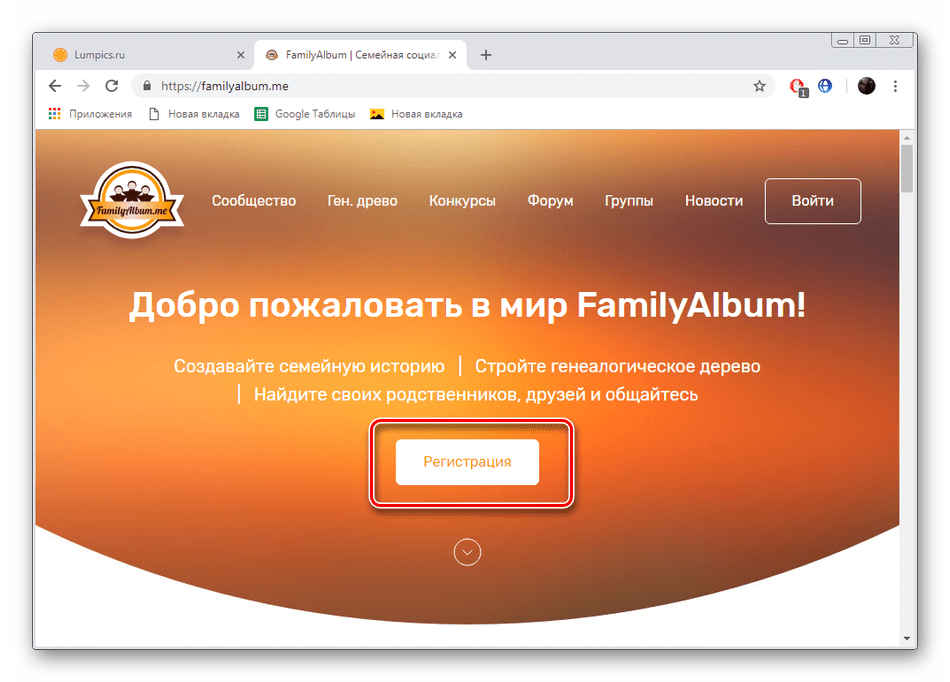
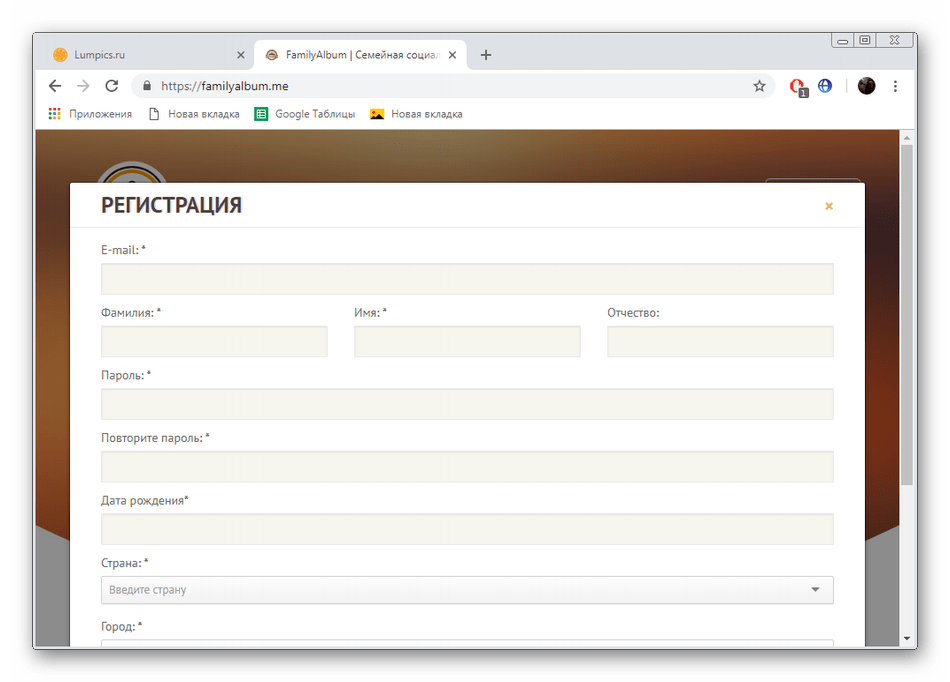
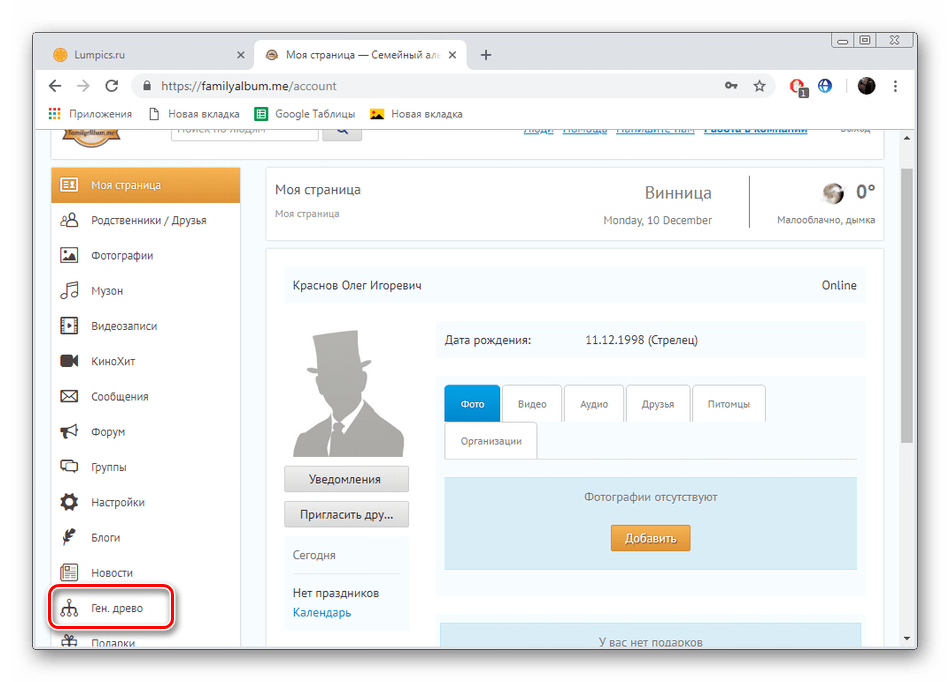
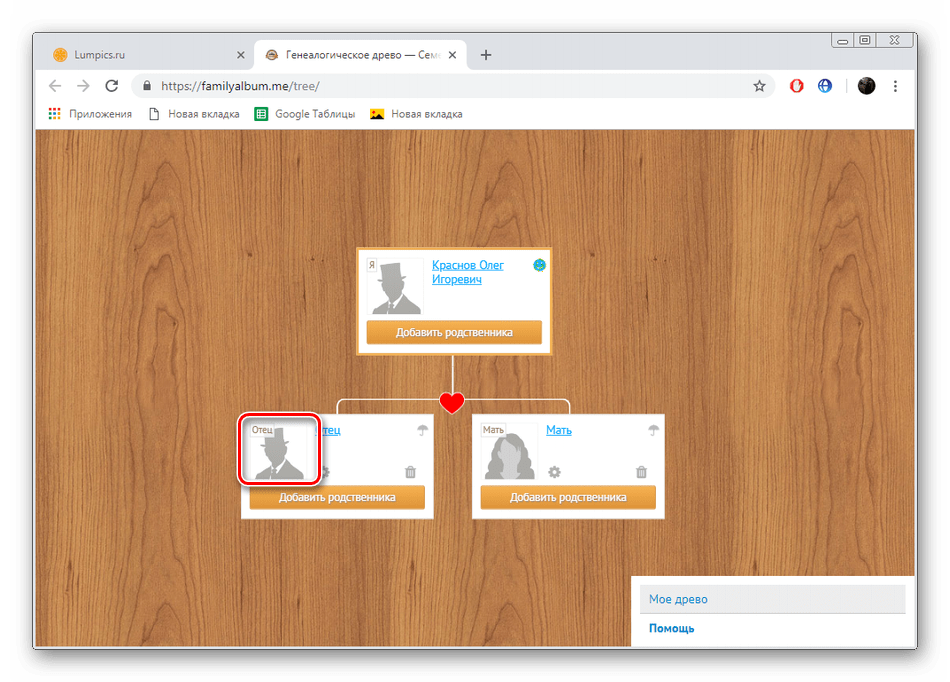
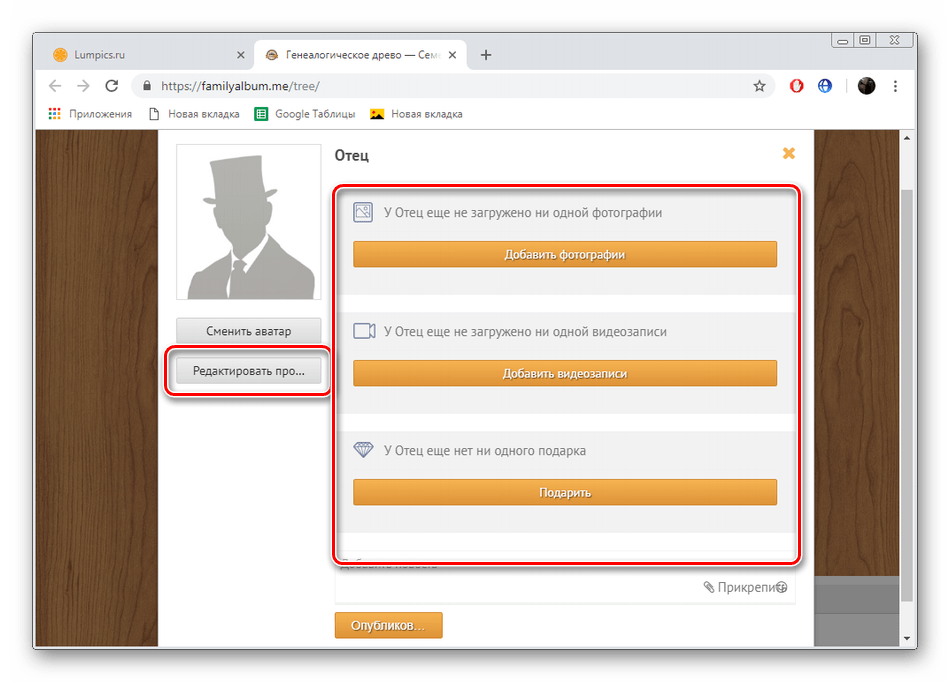
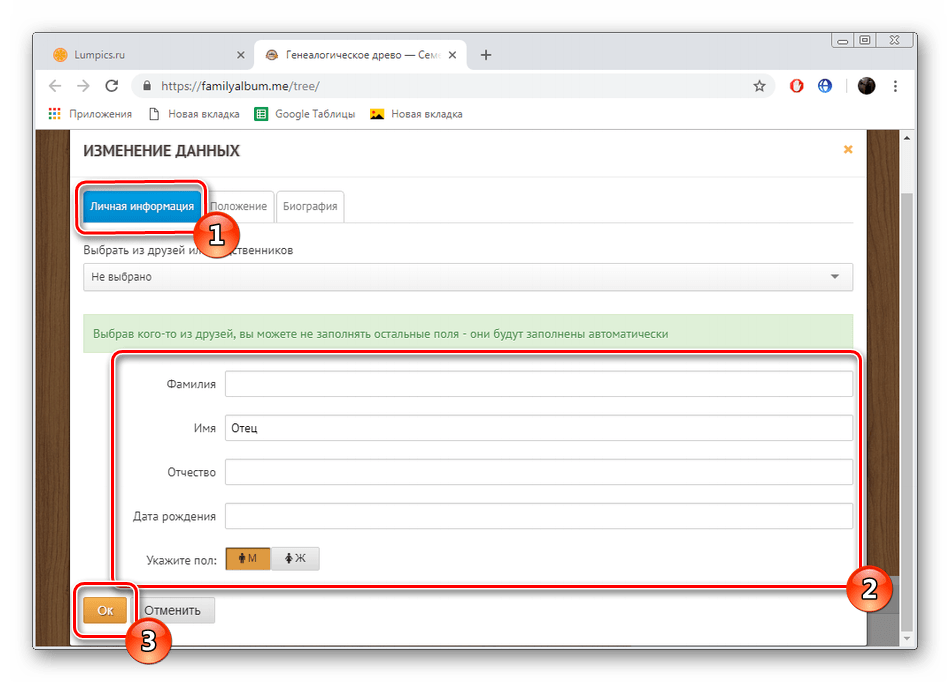
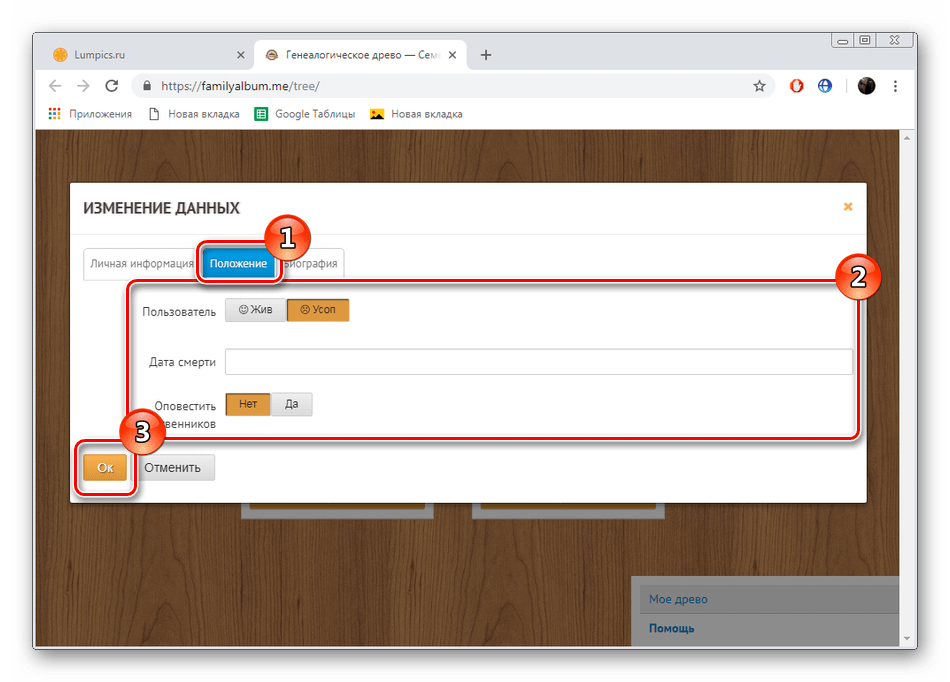
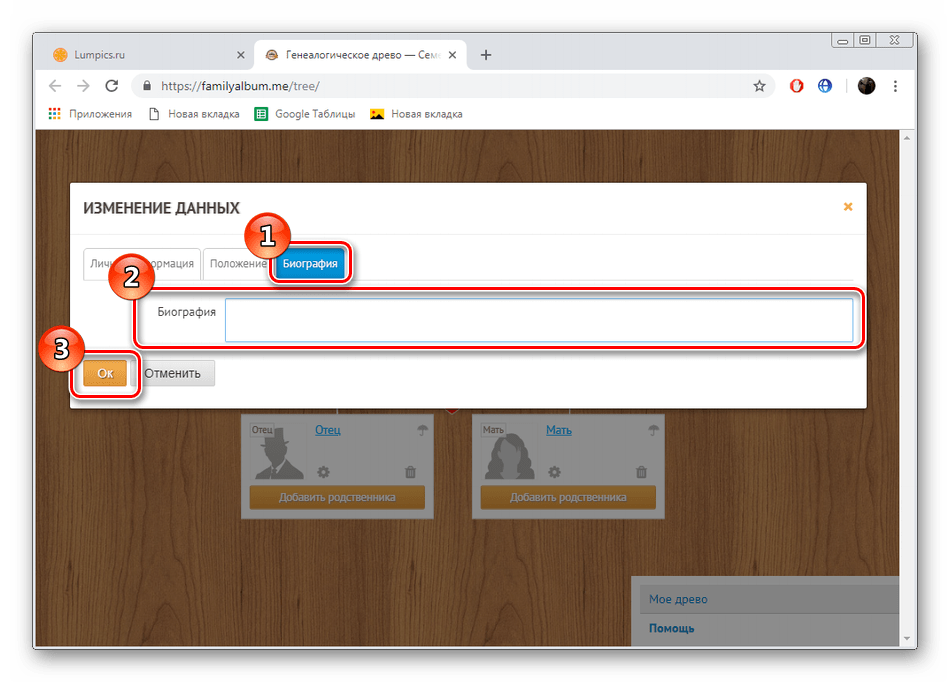
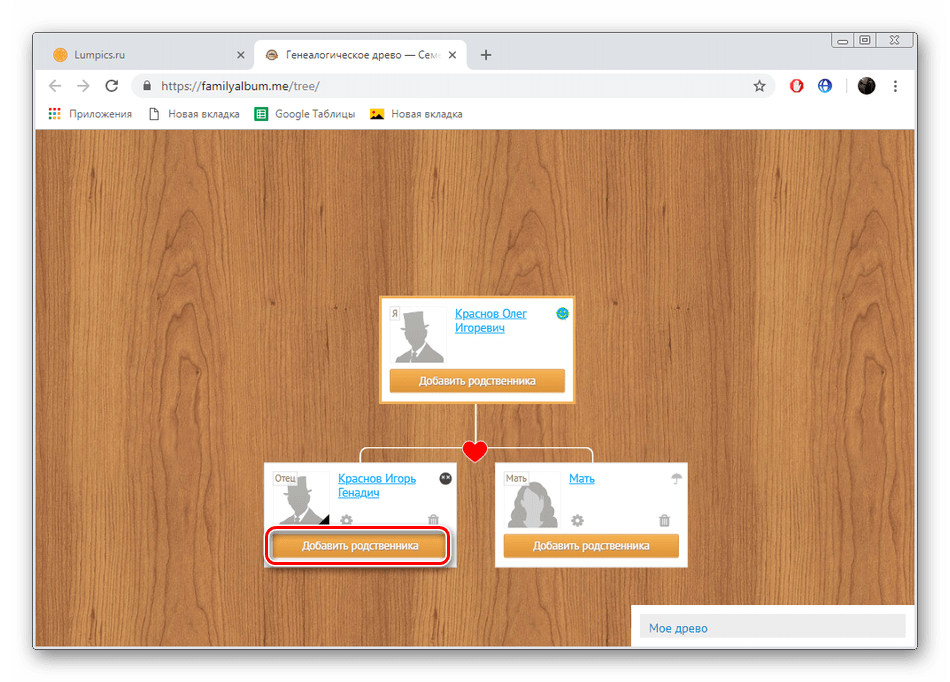
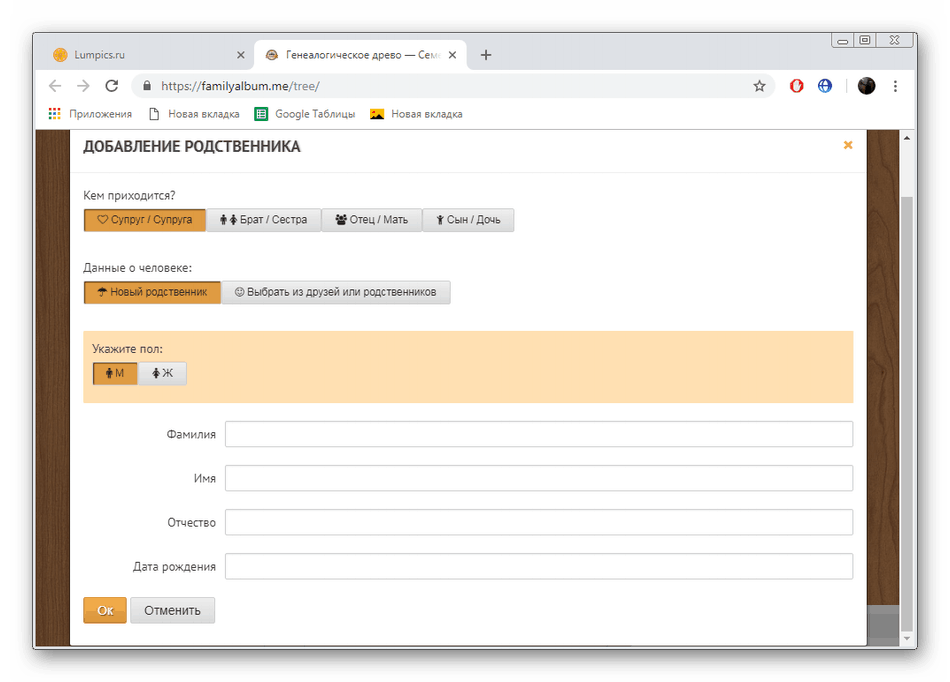
همه اطلاعات وارد شده در صفحه شما ذخیره می شود، شما می توانید هر زمان درخت را دوباره باز کنید، آن را مشاهده کنید و آن را ویرایش کنید. اگر می خواهید با آنها محتوا یا مشخص کنید در پروژه خود، به دوستان دیگر کاربران اضافه کنید.
در بالا، شما به دو سرویس مناسب درختان صحیح آنلاین معرفی شد. امیدواریم اطلاعات ارائه شده مفید باشد، و دستورالعمل های شرح داده شده قابل درک است. برنامه های ویژه ای برای کار با پروژه های مشابه را در یکی دیگر از مواد ما در لینک زیر مشاهده کنید.
همچنین ببینید: برنامه های ایجاد یک درخت شجره نامه